WordPress’i güncel tutmak web sitesi güvenliği ve performansı için önemlidir. Küçük WordPress güncellemeleri arka planda otomatik olarak yüklenirken, büyük sürüm güncellemelerinin manuel olarak yüklenmesi gerekir.
Deneyimlerimize göre, birçok web sitesi sahibi bu güncellemeleri uygunsuz buluyor ve hemen yüklemiyor, bu da WordPress web sitelerini saldırılara karşı savunmasız bırakabiliyor.
Neyse ki, önemli WordPress sürümleri için otomatik güncellemeleri etkinleştirmek kolaydır. Web sitenizin en son özelliklerden, güvenlik yamalarından ve performans iyileştirmelerinden zamanınızı veya çabanızı almadan yararlanmasını sağlar.
Bu makale, önemli WordPress sürümleri için otomatik güncellemeleri etkinleştirmenize yardımcı olacak adım adım bir kılavuz sunarak web sitenizin güncel, güvenli kalmasını ve sorunsuz çalışmasını sağlar.
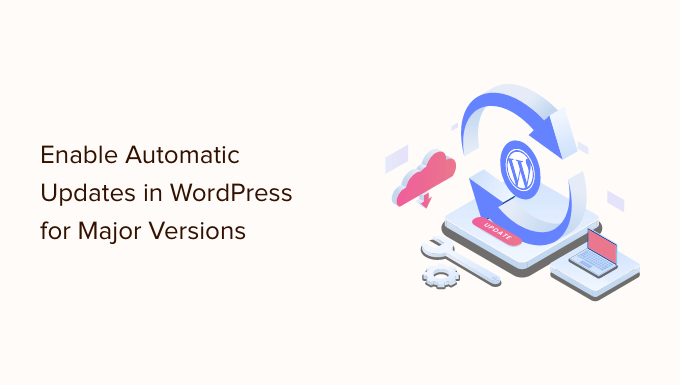
WordPress Otomatik Güncellemeleri Nasıl Çalışır?
Otomatik güncellemeler özelliği WordPress 3.7’de tanıtıldı. WordPress web sitenizin güvenliğini artırmak için WordPress’in yeni küçük güncellemeleri otomatik olarak yüklemesine izin verdi.
WordPress’te otomatik güncellemeleri devre dışı bırakma seçeneği vardır. Ancak, genellikle önemli güvenlik sorunlarını ve güvenlik açıklarını ele aldıkları için otomatik güncellemeleri etkin tutmanızı öneririz.
Yalnızca bir veya iki WordPress web sitesi yönetiyorsanız, yeni bir ana WordPress sürümü çıktığında WordPress sitenizi güvenli bir şekilde güncellemek için kılavuzumuzu takip edebilirsiniz. Ancak, birden fazla siteyi yönetiyorsanız WordPress’i manuel olarak en son sürüme güncellemek zaman alıcı olabilir.
Neyse ki WP Engine gibi yönetimli WordPress barındırma sağlayıcıları WordPress’i sadece küçük sürümler için değil, tüm yeni sürümler için otomatik olarak günceller.
WordPress otomatik güncellemelerini Bluehost ve SiteGround gibi paylaşımlı bir barındırma sağlayıcısında da etkinleştirebilirsiniz. Ancak öncelikle, bir şeyler ters giderse uygun bir yedekleme sisteminiz olduğundan emin olmanız gerekir.
Bununla birlikte, önemli WordPress sürümleri için otomatik güncellemeleri nasıl kolayca ayarlayabileceğimize bir göz atalım. İşte bu eğitimde anlatacaklarımız:
- Preparing for Automatic Updates in WordPress
- Enable Automatic Updates for Major Releases From Dashboard » Updates
- Enable Automatic WordPress Updates for Major Releases Using a Plugin
- Manually Enable Automatic Updates for Major Releases in WordPress
- Frequently Asked Questions About WordPress Automatic Updates
- Expert Guides on WordPress Updates
Video Eğitimi
Yazılı talimatları tercih ediyorsanız, okumaya devam edin.
WordPress’te Otomatik Güncellemelere Hazırlanma
Herhangi bir web sitesine ekleyebileceğiniz en önemli güvenlik katmanı bir yedekleme sistemi kurmaktır. Otomatik güncellemeleri açsanız da açmasanız da, her WordPress kurulumu için her zaman otomatik bir yedekleme sistemine sahip olmalısınız.
WordPress sitenizde otomatik yedeklemeler ayarlamak için kullanabileceğiniz birkaç yararlı WordPress yedekleme eklentisi vardır.
Duplicator kullanmanızı öneririz çünkü piyasadaki en iyi WordPress yedekleme eklentisidir ve ücretsizdir. Duplicator, WordPress web sitenizin tamamının otomatik yedeklerini kolayca ayarlamanıza olanak tanır.
Ayrıca yedekleme dosyalarınızı otomatik olarak Google Drive, Dropbox veya Amazon S3 gibi uzak bir konumda saklamanıza olanak tanır.
Otomatik WordPress yedeklemelerini ayarladıktan sonra, devam edebilir ve önemli sürümler için otomatik WordPress güncellemelerini açabilirsiniz.
Yöntem 1: Büyük Sürümler için Otomatik Güncellemeleri Gösterge Tablosundan Etkinleştirin ” Güncellemeler
WordPress yönetici alanınızdaki Kontrol Paneli ” Güncellemeler sayfasını ziyaret ettiğinizde, “Bu site yalnızca WordPress’in bakım ve güvenlik sürümleriyle otomatik olarak güncel tutulur” mesajını göreceksiniz. Bunlar yukarıda bahsettiğimiz küçük sürümlerdir.
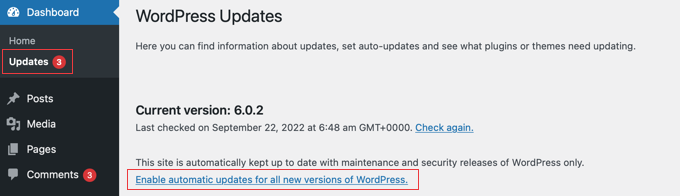
Tüm WordPress güncellemelerinin aynı şekilde ele alınmasını istiyorsanız, ‘WordPress’in tüm yeni sürümleri için otomatik güncellemeleri etkinleştir’ etiketli bağlantıya tıklamanız yeterlidir.
Artık önemli WordPress sürümleri de otomatik olarak yüklenecektir.
Gelecekte otomatik güncellemeleri kapatmaya karar verirseniz, Dashboard ” Güncellemeler sayfasına dönün ve ‘Yalnızca bakım ve güvenlik sürümleri için otomatik güncellemelere geç’ yazan bağlantıya tıklayın.
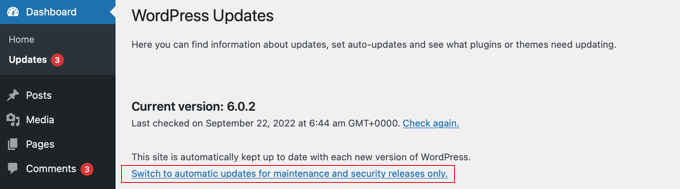
Artık büyük WordPress sürümleri otomatik olarak yüklenmeyecek, sadece küçük sürümler ve güvenlik güncellemeleri yüklenecektir.
Yöntem 2: Bir Eklenti Kullanarak Büyük Sürümler için Otomatik WordPress Güncellemelerini Etkinleştirin
Eklenti yöntemi, sitenizde nelerin güncelleneceği üzerinde daha fazla kontrol sahibi olmanızı sağlar. Örneğin, WordPress çekirdeğini, eklentileri, temaları ve daha fazlasını otomatik olarak güncelleme seçenekleri içerir.
Öncelikle Easy Updates Manager eklentisini yüklemeniz ve etkinleştirmeniz gerekir. Daha fazla ayrıntı için, bir WordPress eklentisinin nasıl kurulacağına ilişkin adım adım kılavuzumuza bakın.
Etkinleştirmenin ardından, eklentiyi ayarlamak için Gösterge Tablosu ” Güncellemeler Seçenekleri sayfasını ziyaret etmeniz gerekir.
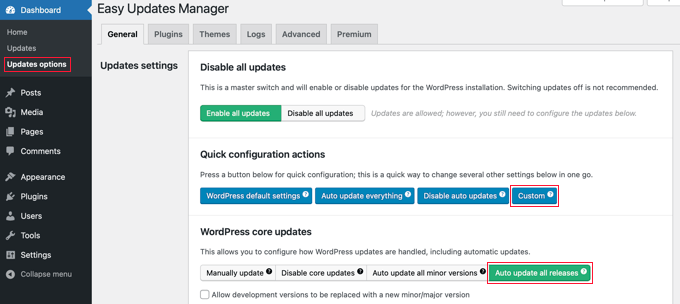
‘Hızlı yapılandırma eylemleri’ bölümünün altında ‘Özel’ düğmesine tıklamalısınız. Bundan sonra, ‘WordPress çekirdek güncellemeleri’ bölümünün altındaki ‘Tüm sürümleri otomatik güncelle’ düğmesine tıklayın.
Not: ‘Hızlı yapılandırma eylemleri’ altındaki ‘Her şeyi otomatik güncelle’ düğmesine tıklarken dikkatli olun. Bu, WordPress çekirdeği, eklentiler, temalar ve çeviriler dahil olmak üzere her şey için otomatik güncellemeleri açacaktır.
Eklenti, ayarlarınızı otomatik olarak depolayacak ve önemli WordPress sürümlerinin otomatik olarak güncellenmesini sağlayacaktır.
Bu eklentiyi eklentilerinizi ve temalarınızı otomatik olarak güncellemek için de kullanmak isterseniz, otomatik WordPress güncellemelerini nasıl daha iyi yönetebileceğinize ilişkin ayrıntılı kılavuzumuza bakın.
Yöntem 3: WordPress’te Büyük Sürümler için Otomatik Güncellemeleri Manuel Olarak Etkinleştirin
Bu yöntem WordPress dosyalarınıza kod eklemenizi gerektirir.
Öncelikle, sitenizin wp-config.php dosyasına aşağıdaki kod satırını eklemeniz gerekir:
1 | define( 'WP_AUTO_UPDATE_CORE', true ); |
Bu kodla ilgili küçük bir sorun var. Ayrıca ‘nightly’ ya da ‘gecelik’ olarak adlandırılan güncellemeleri de etkinleştirir. Bunlar hala geliştirilme aşamasındadır ve hatalar içerebilir, bu nedenle canlı bir WordPress web sitesine yüklenmemelidir.
Gecelik derlemeleri ve geliştirme güncellemelerini devre dışı bırakmak için aşağıdaki kodu temanızın functions.php dosyasına eklemeniz veya WPCode gibi bir kod parçacıkları eklentisi kullanmanız gerekir:
1 | add_filter( 'allow_dev_auto_core_updates', '__return_false' ); |
Bu filtre, gece derlemeleri veya geliştirme güncellemeleri için otomatik güncellemeleri devre dışı bırakacaktır.
WordPress siteniz artık yeni bir WordPress sürümü çıktığında sizin müdahaleniz olmadan kendini otomatik olarak güncellemeye hazırdır.
WordPress Otomatik Güncellemeleri Hakkında Sıkça Sorulan Sorular
1. WordPress güncellemelerini neden yüklemem gerekiyor?
WordPress düzenli olarak bakımı yapılan bir yazılımdır. Binlerce geliştirici WordPress’i daha iyi ve daha güvenli hale getirmek için katkıda bulunmaktadır.
WordPress güncellemelerini hazır olur olmaz yüklemeniz gerekir. Bu, web sitenizin en son güvenlik yamalarına, yeni özelliklere ve en iyi hız ve performansa sahip olmasını sağlar.
2. Güncellemeler web sitem için güvenli mi?
Dünyanın en popüler web sitesi oluşturucusu olarak WordPress güncellemeleri milyonlarca web sitesi tarafından anında kullanılabilir hale gelir. Çekirdek ekip, tüm web sitelerinin yüklemesi için güvenli olduklarından emin olmak için çok sıkı çalışıyor.
Ancak, güncellemelerden önce herkesin WordPress web sitesini her zaman yedeklemesini öneririz. Bu, bir güncellemeden sonra herhangi bir şeyin yanlış gitmesi durumunda hızlı bir şekilde geri dönmenizi sağlar.
3. WordPress eklentilerini de otomatik olarak güncelleyebilir miyim?
WordPress varsayılan olarak eklenti güncellemelerini manuel olarak yüklemenizi gerektirir. Ancak, eklentiler için otomatik güncellemeleri de etkinleştirebilirsiniz.
WordPress eklentileri için otomatik güncellemelerin nasıl etkinleştirileceğine ilişkin kılavuzumuza bakın.
4. Güncellemeleri tek bir panodan tüm web sitelerime yükleyebilir miyim?
Varsayılan olarak, güncellemeleri yüklemek için her WordPress web sitesinde oturum açmanız gerekecektir. Neyse ki, birden fazla WordPress sitesini yönetmek için araçlar kullanabilirsiniz. Bu araçlar, her siteye giriş yapmak zorunda kalmadan tüm WordPress sitelerinize güncellemeleri yüklemeyi kolaylaştırır.
Birden fazla WordPress sitesini tek bir panodan yönetme hakkındaki kılavuzumuzdan daha fazla bilgi edinin.
WordPress Güncellemeleri Hakkında Uzman Kılavuzları
Bu makalenin, WordPress’te büyük sürümler için otomatik güncellemeleri nasıl etkinleştireceğinizi öğrenmenize yardımcı olduğunu umuyoruz. WordPress’teki güncellemelerle ilgili diğer bazı kılavuzları da görmek isteyebilirsiniz:
- Neden Her Zaman WordPress’in En Son Sürümünü Kullanmalısınız?
- Yeni Başlayanlar İçin Rehber: WordPress Nasıl Güvenle Güncellenir (İnfografik)
- WordPress Güvenlik Güncellemeleri Nasıl Kontrol Edilir (Yeni Başlayanlar İçin Rehber)
- Otomatik WordPress Güncellemeleri Nasıl Daha İyi Yönetilir?
- En Son WordPress Sürümü Nasıl Kontrol Edilir ve Güncellenir?
- WordPress Güncellemeleri için E-posta Bildirimleri Nasıl Kurulur?
- WordPress’te Otomatik Güncellemeler Nasıl Devre Dışı Bırakılır
- Önce WordPress’i mi yoksa Eklentileri mi Güncellemeliyim? (Doğru Güncelleme Sırası)
- WordPress Eklentileri Nasıl Doğru Şekilde Güncellenir (Adım Adım)
- WordPress Eklentileri ve Temaları için Otomatik Güncellemeler Nasıl Etkinleştirilir
If you liked this article, then please subscribe to our YouTube Channel for WordPress video tutorials. You can also find us on Twitter and Facebook.





Jiří Vaněk
After many experiences, I’ve practically disabled automatic updates on all websites and take care of them manually. As the recent WordPress 6.4 update showed, there are numerous things that can break, and it’s better to address them one by one than to have four websites down at once due to automatic updates. Additionally, because of a single recurring issue (for example, the current problems with the Oxygen builder in WP version 6.4.), it’s extra work but worth it, giving one peace of mind compared to automatic updates.
WPBeginner Support
Thank you for sharing your opinion on automatic updates and what works for you
Admin
Alex K.
Can you explain the difference between automatic updates for major versions and minor updates in WordPress, and why might a website owner choose one over the other?
WPBeginner Support
Major version updates are the updates that change one of the first two sets of numbers such as 1.1 to 1.2 which are normally larger changes. If you have a plugin or system that could break with a major version update then that is when you would normally not allow major updates.
Admin
WPBeginner Staff
Yes.
Vitaliy Kolos
Does it still update for minor changes?
Jackie
Do we add both codes if we want the version updates but not the daily updates? Thx!
WPBeginner Support
Yes you need to add both codes.
Admin
Annie
Thanks for this post. I had a couple of notifications from WordPress today saying my sites were updated and I didn’t realise they were now updating automatically. I freaked out at first because I didn’t realise WP introduced automatic updates…for a second I even thought I got hacked and the hacker decided to update WP for me while he was there…lol !!!
Your informative post really reassured me – thanks.
Owen
Thanks for the article. Really helped!
Duncan Michael-MacGregor
Thanks for this, I am curious how the auto updates will pan out. The concept is fantastic but thinks are often not that simple.
If it means less maintenance for websites then all the better!